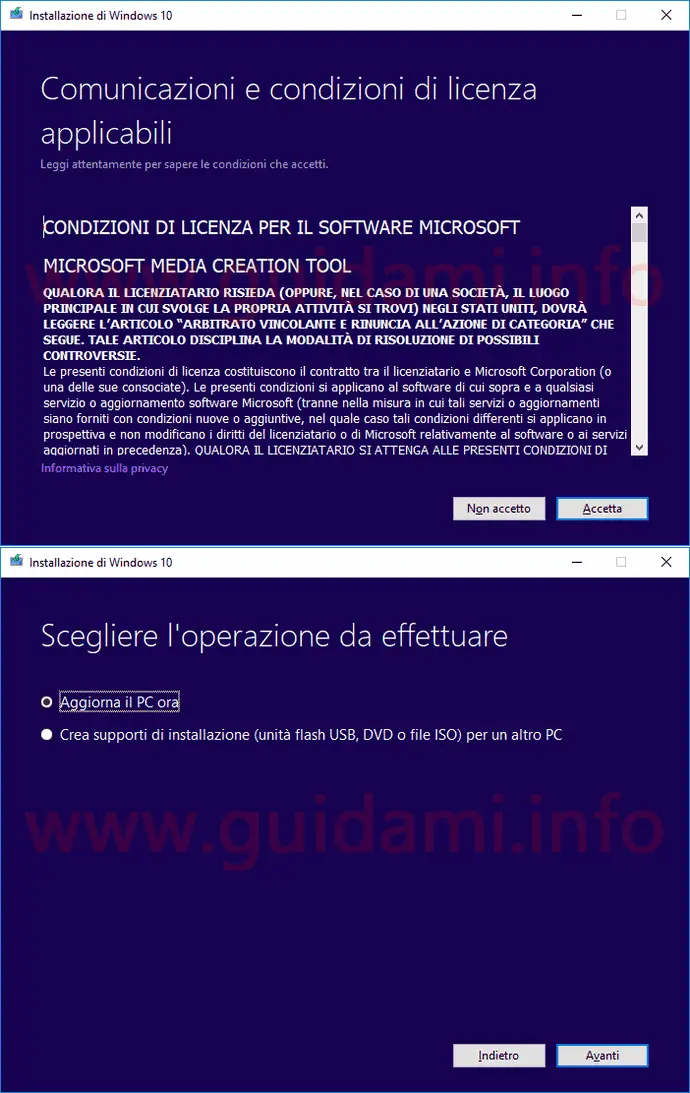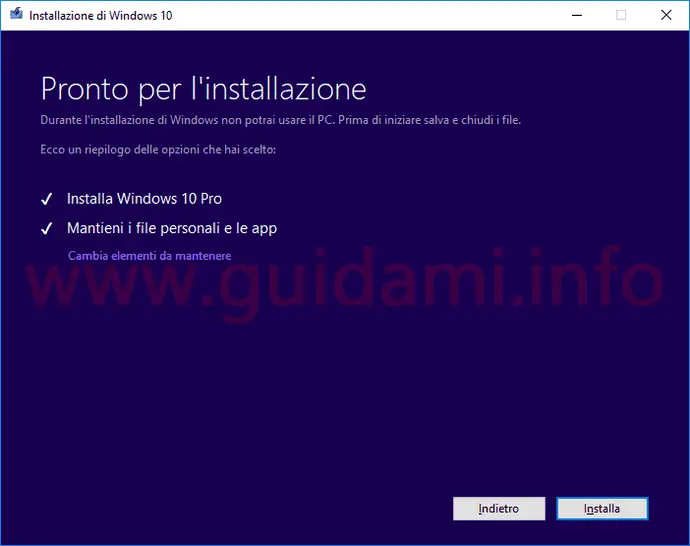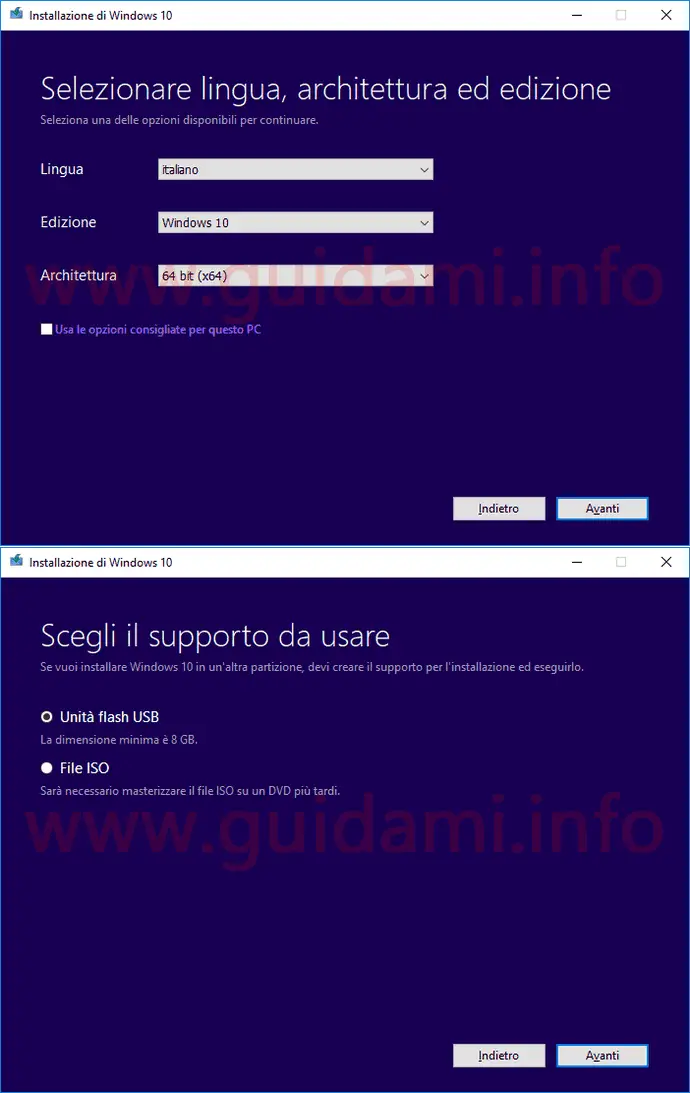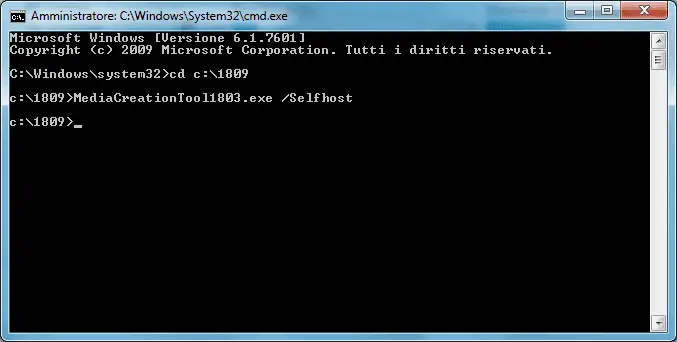Disponibile, non ufficialmente, il Media Creation Tool per installare e/o creare la ISO di Windows 10 October 2018 Update
Recenti voci di corridoio asseriscono che il nuovo grande aggiornamento di Windows 10, ovvero Windows 10 October 2018 Update versione 1809 numero di build 17763 (il secondo del 2018 dopo quello di aprile), verrà rilasciato ufficialmente e pubblicamente il prossimo 2 o 9 ottobre.
Sta di fatto però che in rete è già trapelata la versione RTM (ovvero pronta per essere consegnata e duplicata per il rilascio pubblico finale, e firmata digitalmente) di Windows 10 October 2018 Update, aggiornamento che tramite Media Creation Tool si può installare direttamente sul PC, oppure attraverso il quale creare un supporto di installazione USB o l’immagine ISO da masterizzare poi su DVD o con la quale creare una unità USB avviabile.
L’unico requisito per poter installare Windows 10 October 2018 Update è che sul computer sia installato l’aggiornamento Windows 10 April 2018 Update 1803 e tutti gli aggiornamenti Windows Update disponibili.
LEGGI ANCHE: Sapere quale versione Windows 10 è installata sul PC
AGGIORNAMENTO: Windows 10 October 2018 Update si può ora scaricare e installare dai canali ufficiali.
Il funzionamento di questo Media Creation Tool di Microsoft è il medesimo di quello delle versioni precedenti di Windows 10, ovvero non si deve fare altro che seguire le indicazioni fornite dallo strumento.
Più nello specifico una volta avviato si devono accettare le condizioni di licenza dopodiché si avrà modo di scegliere se aggiornare direttamente il computer a Windows 10 October 2018 Update selezionando l’opzione “Aggiorna il PC ora“, oppure creare un supporto di installazione USB o l’immagine ISO selezionando l’opzione “Crea supporti di installazione“.
Nel primo caso, con l’opzione “Aggiorna il PC ora“, automaticamente verrà dapprima avviato il download dell’opportuna versione dell’aggiornamento Windows 10 October 2018 Update per il PC in questione, dunque il computer deve essere connesso a internet, terminato il quale seguendo le indicazioni, Windows 10 October 2018 Update sarà pronto per l’installazione (come nell’esempio sotto in figura):
Nel secondo caso, con l’opzione “Crea supporti di installazione” all’occorrenza si avrà la possibilità di selezionare una differente architettura e lingua di Windows 10 October 2018 Update, oppure lasciare le impostazioni consigliate per il PC in uso.
Fatto ciò si potrà scegliere se creare una “Unità flash USB” (l’unità USB dovrà avere almeno 8 GB di spazio disponibile in memoria) oppure un “File ISO” successivamente da masterizzare su DVD oppure con il quale creare una chiavetta/unità USB avviabile.
NOTA: Facendo l’aggiornamento a Windows 10 April 2018 Update non si perderà alcun file, ovvero anche quelli personali come foto, video, documenti, musica ecc verranno mantenuti, ma all’occorrenza viene data la possibilità di escludere gli elementi indesiderati.
Chi vuole installare subito l’aggiornamento Windows 10 October 2018 Update può dunque scaricare ed eseguire il Media Creation Tool opportuno per l’architettura del proprio PC, scaricandolo dai link postati qui sotto.
Chi invece non ha fretta può attendere, tra il 2 e il 9 ottobre prossimo, il rilascio ufficiale da parte di Microsoft del Media Creation Tool, immagini ISO e/o aggiornamento via Windows Update.
Tenere in considerazione che questo Media Creation Tool seppur originale Microsoft, è quello relativo all’aggiornamento Windows 10 April 2018 Update, ma è stato appositamente modificato per effettuare il download, installazione e creazione dei supporti di installazione di Windows 10 October 2018 Update.
Volendo, invece di utilizzare il Media Creation Tool modificato, si può procedere con la soluzione che segue, un po’ più tortuosa, ma con la quale si ha modo di apprendere come si fa a forzare il download di Windows 10 October 2018 Update con il Media Creation Tool di Windows 10 April 2018 Update.
1. Da questa pagina scaricare il file MediaCreationTool1803.exe del Media Creation Tool per Windows 10 versione 1803 (ovvero April 2018 Update).
2. Da questa pagina o da questa pagina scaricare l’archivio productcab-windows-10-1809.zip.
3. Sotto Risorse del computer > Disco locale (C:) creare una nuova cartella e rinominarla 1809.
4. Nella cartella 1809 appena creata inserire il file MediaCreationTool1803.exe precedentemente scaricato.
5. Estrarre il contenuto dell’archivio productcab-windows-10-1809.zip scaricato, dunque inserire il file products.cab nella cartella 1809.
A questo punto, dentro la cartella 1809 creata sotto Risorse del computer > Disco locale (C:) dovrebbero esserci i due file MediaCreationTool1803.exe e products.cab.
Adesso è possibile procedere con il download e/o installazione dell’aggiornamento Windows 10 October 2018 Update.
1. Eseguire il Prompt dei comandi come amministratore, aprendo il menu Start, qui digitando digitando cmd.exe e infine facendo un clic destro sull’omonimo risultato e nel menu contestuale cliccando l’opzione “Esegui come amministratore“.
2. Nel Prompt dei comandi adesso si deve passare alla cartella 1809 precedentemente creata; per fare ciò digitare e inviare il comando cd c:1809.
3. Passati alla cartella 1809 nel Prompt, adesso inviare il comando MediaCreationTool1803.exe /Selfhost.
Subito dopo verrà avviato il Media Creation Tool, con il quale, esattamente come già visto nell’articolo, sarà possibile procedere all’aggiornamento del PC oppure alla creazione dei supporti USB, DVD e ISO di installazione di Windows 10 October 2018 Update.
LEGGI ANCHE: Tutte le novità di Windows 10 October 2018 Update v. 1809 (il nuovo aggiornamento di ottobre 2018)
Sta di fatto però che in rete è già trapelata la versione RTM (ovvero pronta per essere consegnata e duplicata per il rilascio pubblico finale, e firmata digitalmente) di Windows 10 October 2018 Update, aggiornamento che tramite Media Creation Tool si può installare direttamente sul PC, oppure attraverso il quale creare un supporto di installazione USB o l’immagine ISO da masterizzare poi su DVD o con la quale creare una unità USB avviabile.
L’unico requisito per poter installare Windows 10 October 2018 Update è che sul computer sia installato l’aggiornamento Windows 10 April 2018 Update 1803 e tutti gli aggiornamenti Windows Update disponibili.
LEGGI ANCHE: Sapere quale versione Windows 10 è installata sul PC
AGGIORNAMENTO: Windows 10 October 2018 Update si può ora scaricare e installare dai canali ufficiali.
Il funzionamento di questo Media Creation Tool di Microsoft è il medesimo di quello delle versioni precedenti di Windows 10, ovvero non si deve fare altro che seguire le indicazioni fornite dallo strumento.
Più nello specifico una volta avviato si devono accettare le condizioni di licenza dopodiché si avrà modo di scegliere se aggiornare direttamente il computer a Windows 10 October 2018 Update selezionando l’opzione “Aggiorna il PC ora“, oppure creare un supporto di installazione USB o l’immagine ISO selezionando l’opzione “Crea supporti di installazione“.
Nel primo caso, con l’opzione “Aggiorna il PC ora“, automaticamente verrà dapprima avviato il download dell’opportuna versione dell’aggiornamento Windows 10 October 2018 Update per il PC in questione, dunque il computer deve essere connesso a internet, terminato il quale seguendo le indicazioni, Windows 10 October 2018 Update sarà pronto per l’installazione (come nell’esempio sotto in figura):
Nel secondo caso, con l’opzione “Crea supporti di installazione” all’occorrenza si avrà la possibilità di selezionare una differente architettura e lingua di Windows 10 October 2018 Update, oppure lasciare le impostazioni consigliate per il PC in uso.
Fatto ciò si potrà scegliere se creare una “Unità flash USB” (l’unità USB dovrà avere almeno 8 GB di spazio disponibile in memoria) oppure un “File ISO” successivamente da masterizzare su DVD oppure con il quale creare una chiavetta/unità USB avviabile.
NOTA: Facendo l’aggiornamento a Windows 10 April 2018 Update non si perderà alcun file, ovvero anche quelli personali come foto, video, documenti, musica ecc verranno mantenuti, ma all’occorrenza viene data la possibilità di escludere gli elementi indesiderati.
Chi vuole installare subito l’aggiornamento Windows 10 October 2018 Update può dunque scaricare ed eseguire il Media Creation Tool opportuno per l’architettura del proprio PC, scaricandolo dai link postati qui sotto.
- Download Media Creation Tool per Windows 10 build 17763 a 32 bit
- Download Media Creation Tool per Windows 10 build 17763 a 64 bit
Chi invece non ha fretta può attendere, tra il 2 e il 9 ottobre prossimo, il rilascio ufficiale da parte di Microsoft del Media Creation Tool, immagini ISO e/o aggiornamento via Windows Update.
Tenere in considerazione che questo Media Creation Tool seppur originale Microsoft, è quello relativo all’aggiornamento Windows 10 April 2018 Update, ma è stato appositamente modificato per effettuare il download, installazione e creazione dei supporti di installazione di Windows 10 October 2018 Update.
Volendo, invece di utilizzare il Media Creation Tool modificato, si può procedere con la soluzione che segue, un po’ più tortuosa, ma con la quale si ha modo di apprendere come si fa a forzare il download di Windows 10 October 2018 Update con il Media Creation Tool di Windows 10 April 2018 Update.
1. Da questa pagina scaricare il file MediaCreationTool1803.exe del Media Creation Tool per Windows 10 versione 1803 (ovvero April 2018 Update).
2. Da questa pagina o da questa pagina scaricare l’archivio productcab-windows-10-1809.zip.
3. Sotto Risorse del computer > Disco locale (C:) creare una nuova cartella e rinominarla 1809.
4. Nella cartella 1809 appena creata inserire il file MediaCreationTool1803.exe precedentemente scaricato.
5. Estrarre il contenuto dell’archivio productcab-windows-10-1809.zip scaricato, dunque inserire il file products.cab nella cartella 1809.
A questo punto, dentro la cartella 1809 creata sotto Risorse del computer > Disco locale (C:) dovrebbero esserci i due file MediaCreationTool1803.exe e products.cab.
Adesso è possibile procedere con il download e/o installazione dell’aggiornamento Windows 10 October 2018 Update.
1. Eseguire il Prompt dei comandi come amministratore, aprendo il menu Start, qui digitando digitando cmd.exe e infine facendo un clic destro sull’omonimo risultato e nel menu contestuale cliccando l’opzione “Esegui come amministratore“.
2. Nel Prompt dei comandi adesso si deve passare alla cartella 1809 precedentemente creata; per fare ciò digitare e inviare il comando cd c:1809.
3. Passati alla cartella 1809 nel Prompt, adesso inviare il comando MediaCreationTool1803.exe /Selfhost.
Subito dopo verrà avviato il Media Creation Tool, con il quale, esattamente come già visto nell’articolo, sarà possibile procedere all’aggiornamento del PC oppure alla creazione dei supporti USB, DVD e ISO di installazione di Windows 10 October 2018 Update.
LEGGI ANCHE: Tutte le novità di Windows 10 October 2018 Update v. 1809 (il nuovo aggiornamento di ottobre 2018)